El menú más reciente de QuickBooks Online te brinda acceso rápido a los centros de trabajo más importantes, como facturación, banca, administración de empleados y más. Te mostraremos el nuevo menú y cómo puedes personalizarlo para adaptarlo mejor a tus flujos de trabajo y hábitos.
Información general del menú de navegación
Para simplificar la navegación tanto para profesionales contables como para propietarios de empresas, cambiamos a un menú consolidado compartido en la vista del negocio y la vista del contador.
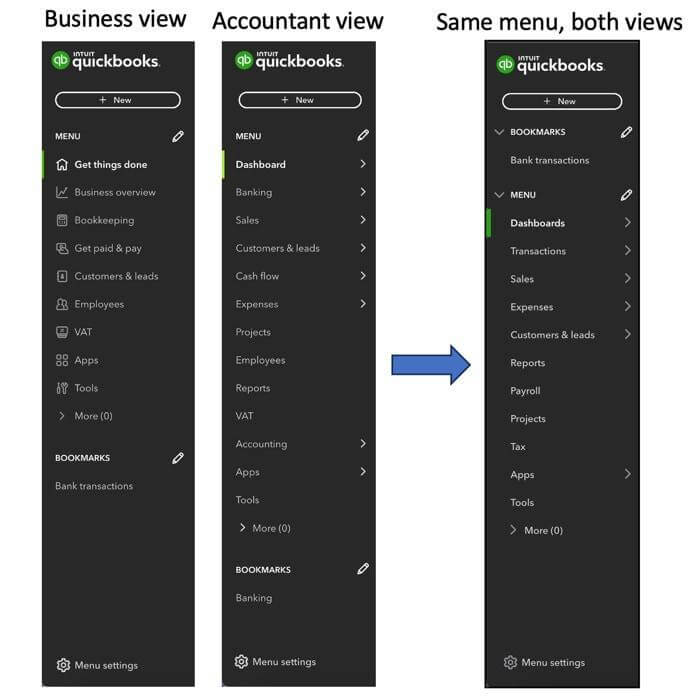
Para mejorar la apariencia del menú, selecciona Expandir y Contraer para las diferentes secciones del menú.
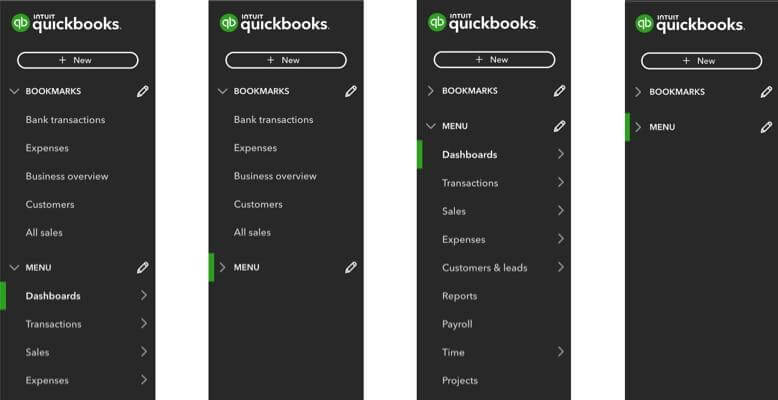
Se movieron los marcadores a la parte superior del menú para un acceso más rápido.
Las interacciones de desplazar el cursor y el menú emergente siguen mostrando todos los elementos del menú secundario al pasar el cursor sobre el elemento del menú principal.
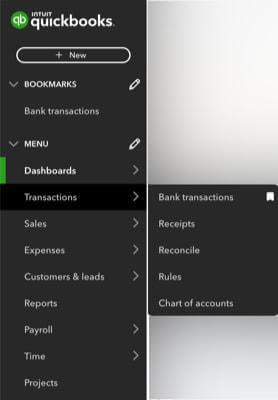
Los paneles ahora incluyen el centro de productividad de actividades, la información general de la empresa y la página deFlujo de efectivo.
Las transacciones te permiten importar, clasificar y revisar recibos y transacciones bancarias. También puedes conciliar y administrar tu plan de cuentas .
En la sección Ventas se encuentra el centro de facturación y puedes supervisar los ingresos en el tiempo.
La sección Gastos incluye acciones relacionadas con los gastos, como los pagos a proveedores.
Clientes y clientes potenciales es donde configuras y realizas el seguimiento de los clientes, y puedes llevar a cabo tareas de marketing gracias a Mailchimp.
La sección Informes te brinda información sobre los aspectos del negocio. Algunos se centran en las ventas, otros en los gastos y otros en partes de cada uno.
Nómina es donde administras a los empleados y contratistas.
En la sección Impuesto puedes configurar y administrar tus impuestos, así como darles seguimiento. Te ayuda a mantener el cumplimiento tributario, ya que sabrás exactamente qué debes y cuándo pagarlo.
En Aplicaciones encontrarás otros productos de QuickBooks, así como aplicaciones de terceros.
En Proyectos (disponible en la versión Plus) puedes dar seguimiento a la rentabilidad de los ingresos, gastos y costos laborales de tus proyectos, y generar informes para proyectos específicos desde un único panel.
Prueba el nuevo menú
Si recibes el siguiente mensaje, tienes acceso para probar pronto el nuevo menú de la izquierda. Durante unos 30 días, podrás elegir cuándo activarlo.
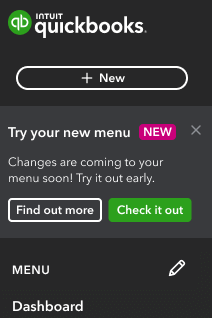
Puedes personalizar el menú, obtener más información o volver a la versión anterior por un tiempo limitado. Para ello, selecciona Configuración del menú. Si lo pruebas, nos encantaría recibir tus comentarios.
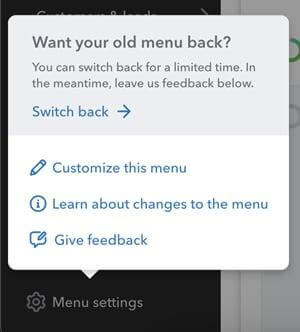
Si todavía no ves esas opciones, no te preocupes, las implementaremos para todos nuestros clientes con el tiempo.
- Junto a Marcadores, selecciona el ícono de edición ✎.
- Desmarca las páginas que quieras eliminar de Marcadores.
- Selecciona Guardar.
Personaliza tu vista
Puedes actualizar el menú de navegación para mostrar las páginas que más usas u ocultar las que no usas y así personalizarlo según tus necesidades.
Cómo marcar una página
- Junto a Marcadores, selecciona el ícono de edición ✎.
- Selecciona las páginas que quieras que aparezcan en Marcadores.
- Para reordenar los marcadores, selecciona el ícono de reordenar y arrástralas para ordenarlas como quieras.
- Selecciona Guardar.
Para quitar un marcador, haz lo siguiente:
- Junto a Marcadores, selecciona el ícono de edición ✎.
- Desmarca las páginas que quieras eliminar de Marcadores.
- Selecciona Guardar.
Cómo ocultar o mostrar una página
- Junto a Menú, selecciona la opción Editar menú ✎.
- Desmarca las páginas que no necesites o marca las que sí necesites. Nota: Las páginas que desmarques se encontrarán en Más.
- Para volver a ordenar el menú, selecciona el ícono de volver a ordenar y arrástralas para ordenarlas como quieras.
- Selecciona Guardar.





